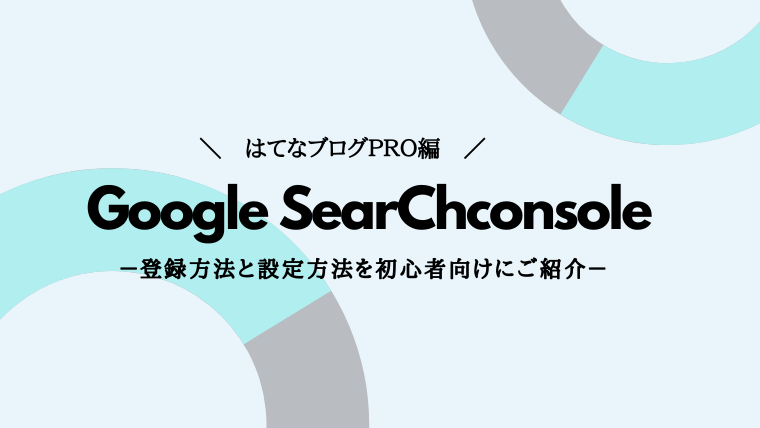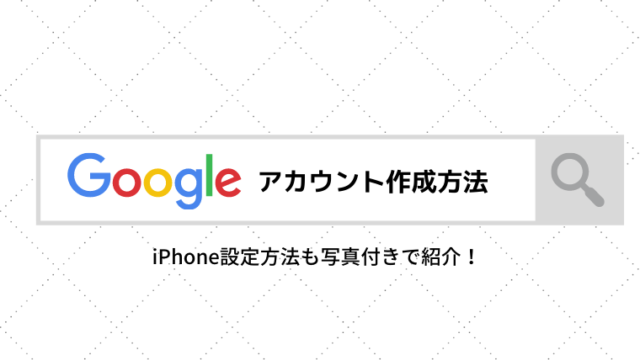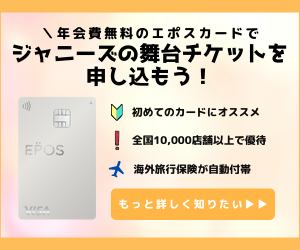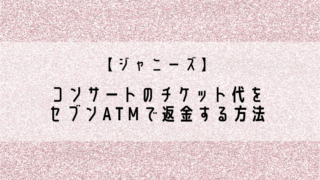こんにちは。
ひまわりと共にへようこそ!MARUと申します。
ブログを始めたら「Googleアナリティクス」と「Googleサーチコンソール」は、登録するべきサービスという記事をよく見かけます。
今回は「Googleサーチコンソール」とは、一体どういうサービスなのか、登録方法とはてなブログへの設定方法についてご紹介します。
- ブログ初心者
- サイト作り未経験者
- 自分のブログを解析して、アクセスを増やしたい
という方に読んでもらいたい記事です。
Googleサーチコンソールとは
「サーチコンソール」とは、Google検索結果でのパフォーマンスを監視・管理できる無料の「パフォーマンス解析ツール」になります。
以前の記事で「Googleアナリティクス」への登録方法を書いたのですが、

アナリティクス は、ブログにアクセスがあった後の行動や反応を知ることができましたが、サーチコンソールではブログにアクセスする前のデータを解析・管理することができます。
ブログ運営では、どちらのサービスも「SEO対策」には必要なサービスとなるため、このサーチコンソールも早めに登録・設定を行いましょう。
パフォーマンス解析ツールで何がわかるのか
パフォーマンス解析ツールである「サーチコンソール」を登録すると、ブログ運営にどのように活躍するのでしょうか?
- サイトの存在を知らせる
(インデックスの登録) - どのような検索ワードでブログにたどり着いたか
(検索パフォーマンス) - 検索した時の掲載順位が何番目か
(掲載順位) - サイトにエラーや警告などの問題がないか
(問題の検証) - どんなサイトにリンクされているか
(外部リンク、内部リンク)
サーチコンソールに登録していると、自分のサイトにどうやってたどり着いたのかをデータで知ることができます。
そのデータを元に
「どうすればアクセス数が増えるか」
「どうしたら掲載順位が上がるか」
と対策を考えながらブログ運営を行うことができます。
例えば、
「掲載順位が高いのになかなかクリックされないのはタイトルがよくないのかな」
「自分では面白いと思った記事だけど検索している人がいなかった」
「そもそも順位が低いからSEOについてもっと知識を増やそう」
など、自分のブログが客観的にどう見られているのかをデータで確認することができるので、ブログ運営の方向性が絞れると思います。
いくら面白い記事だったとしても、検索している人が月に10人しかいなかったら・・・
たとえ10人全員がクリックしてくれても、アクセス数の大幅な増加は難しいですよね。
インデックスの登録
サーチコンソールでできることの中で、何もわからなくてもこれだけはやっておこう!というのがインデックスの登録です。
例えば、開設当初にいくらブログ名やタイトルで検索しても、一向に自分のブログが出てこない・・・
なんてことありませんでしたか?
それはまだ、ブログがGoogleに認識されていないからなんです。
でも、それは大きな間違いで
ブログを作ったら「ブログを作ったので、検索結果に載せてね!」
記事を更新したら「新しい記事書いたので、検索結果に載せてね!」
とお知らせをしてGoogleに認識してもらわないといけないのです。
必ずしもその作業が必要という訳ではありませんが、自然に認識してもらうには時間がかかってしまいます。
また、一度アップした記事を削除や下書きに戻した場合は、Googleの検索に表示させないために、インデックスの削除という作業を行います。
そうした登録や削除の作業を、このサーチコンソールでは簡単に行うことができます。
Googleサーチコンソール登録方法
サーチコンソールに登録するためには、まずGoogleアカウントが必要となります。
Googleアカウントの作成方法は下記記事を参考にご覧ください。
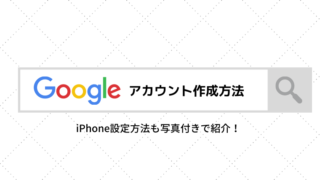
サーチコンソールはアナリティクスを登録した後に行う方が、「所有権の確認」を省くことができて、より簡単に登録することができます。
今回は、
- アナリティクス登録前
- アナリティクス登録後
の2つ登録状況に合わせた方法をご紹介します。
アナリティクス登録後のサーチコンソール設定方法
アナリティクスへの登録方法は下記記事を参考にご覧ください。

アカウントにログインした状態から「サーチコンソール」と検索(https://search.google.com/search-console/about?hl=ja)します。
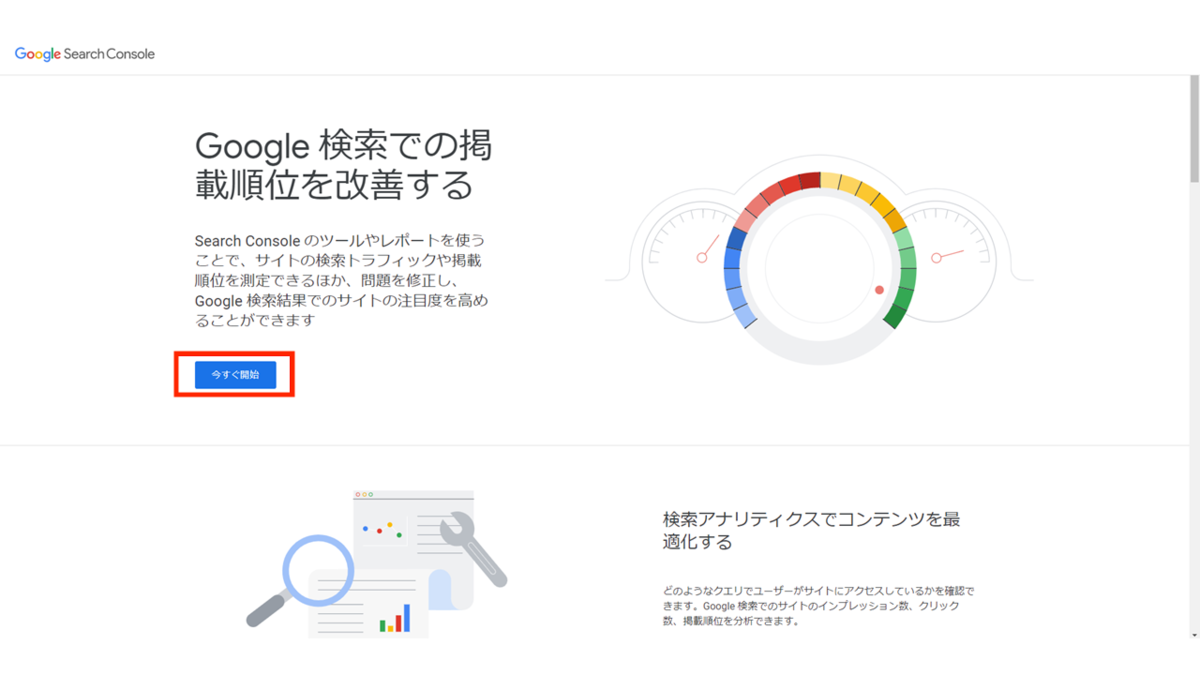
「今すぐ開始」をクリックし、次へ進みます。
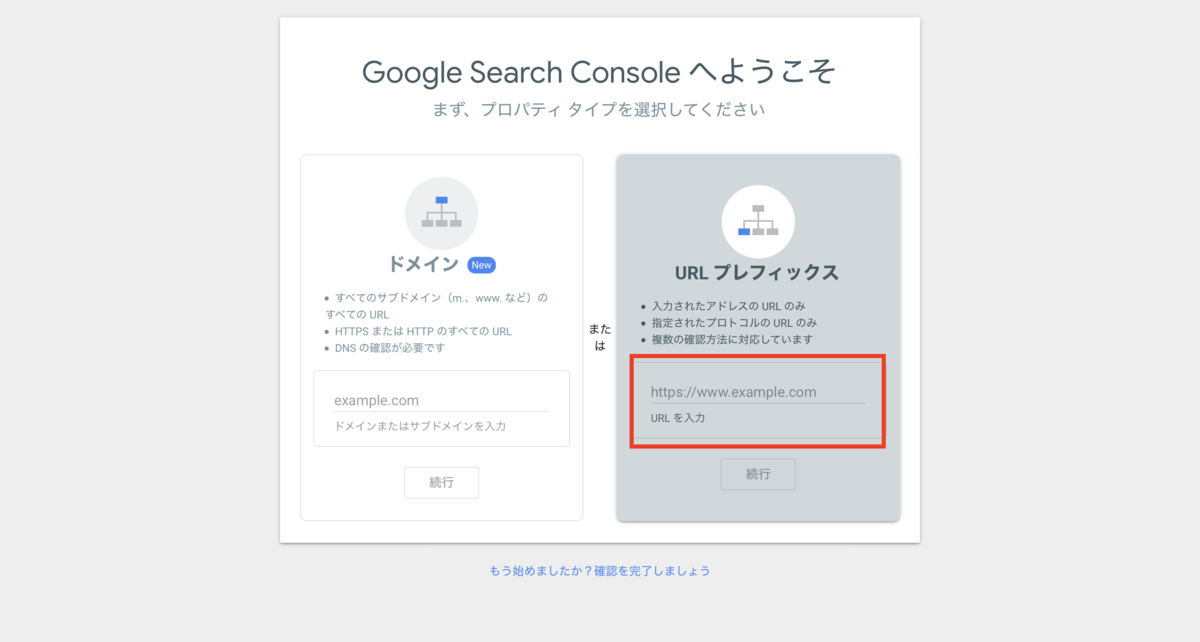
「ドメイン」と「URLプレシックス」を選択する画面が表示されるので、「URLプレシックス」の方にブログURLを入力し「続行」をクリックします。
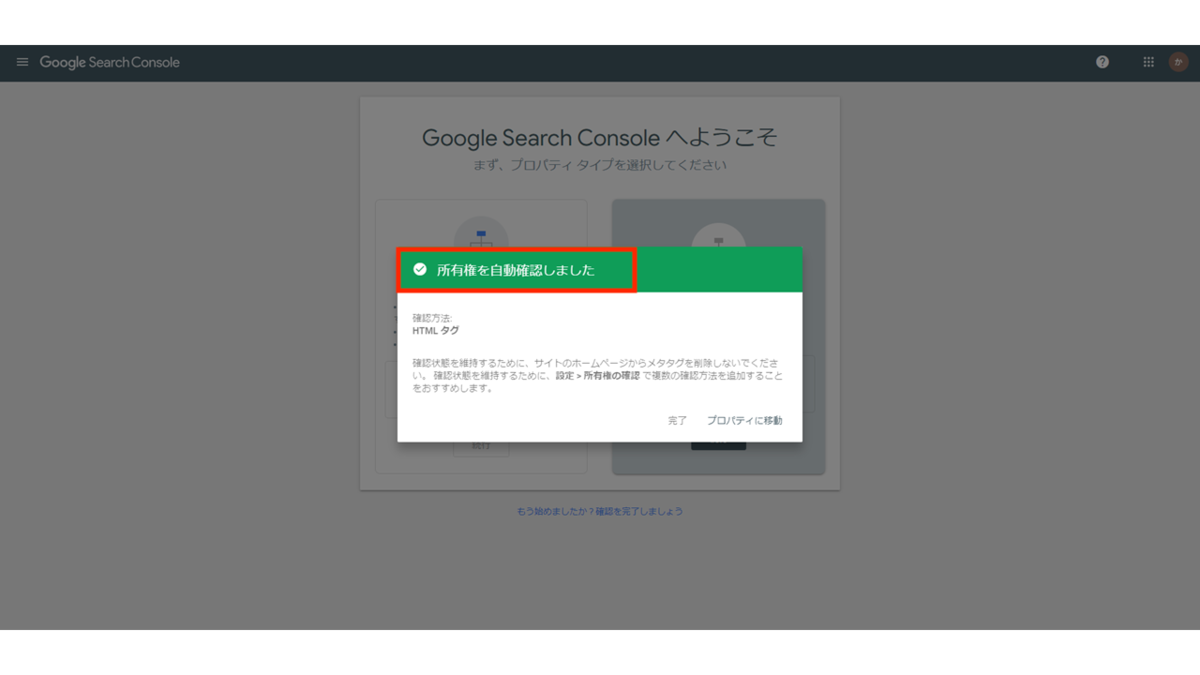
すでにGoogleアナリティクスに登録しているため「所有権を自動確認しました」という画面が出てくると思います。
これが表示されたら登録は完了になります。
アナリティクス登録前のサーチコンソール登録方法
アナリティクス登録後と変わらず、Googleアカウントのログイン状態から「サーチコンソール」と検索(https://search.google.com/search-console/about?hl=ja)します。
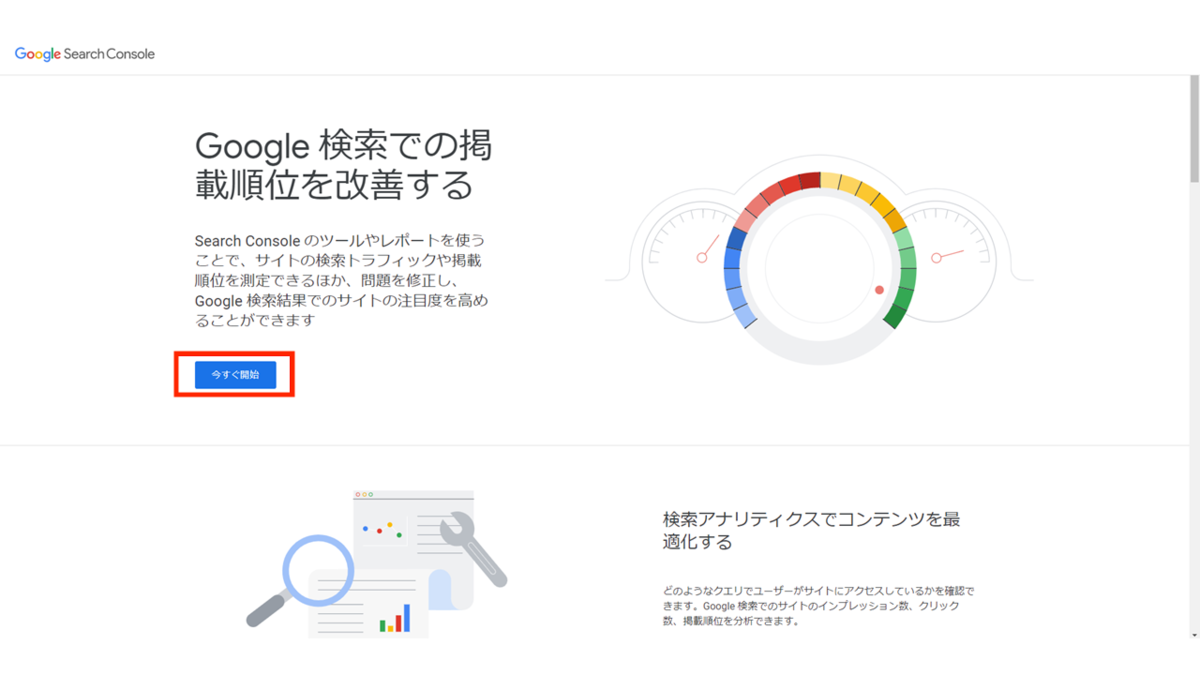
「今すぐ開始」を選択し、次へ進みます。
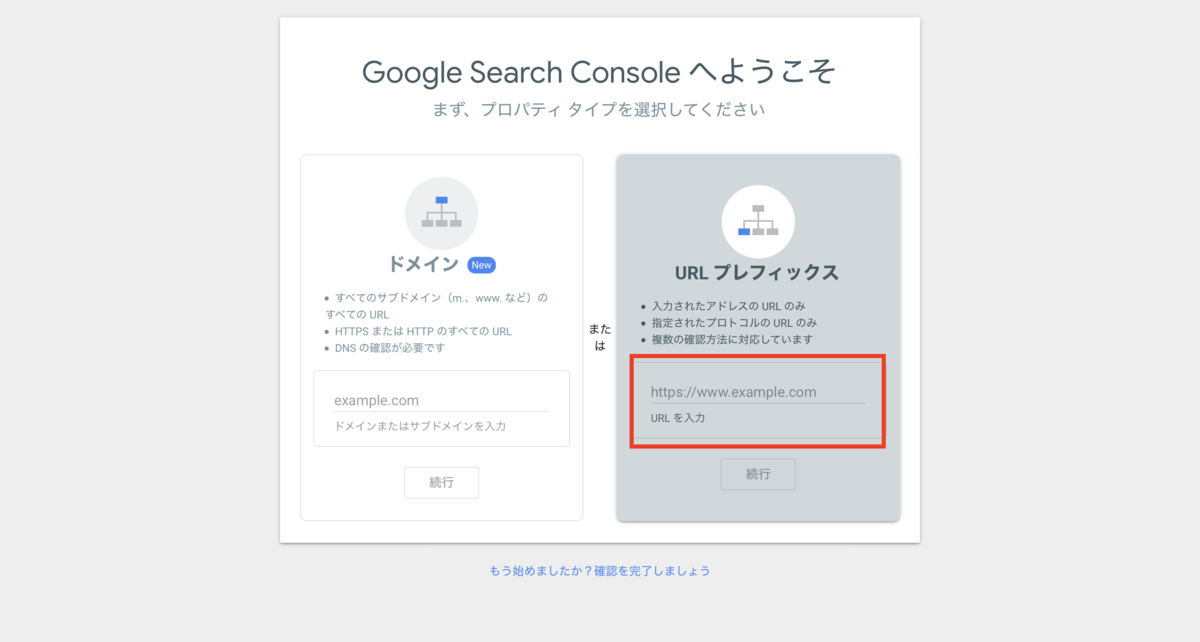
「ドメイン」と「URLプレシックス」を選択する画面が表示されるので、「URLプレシックス」の方にブログURLを入力し、続行をクリックします。
次の画面で、アナリティクス登録前だと「所有権の確認」という画面が出てきます。
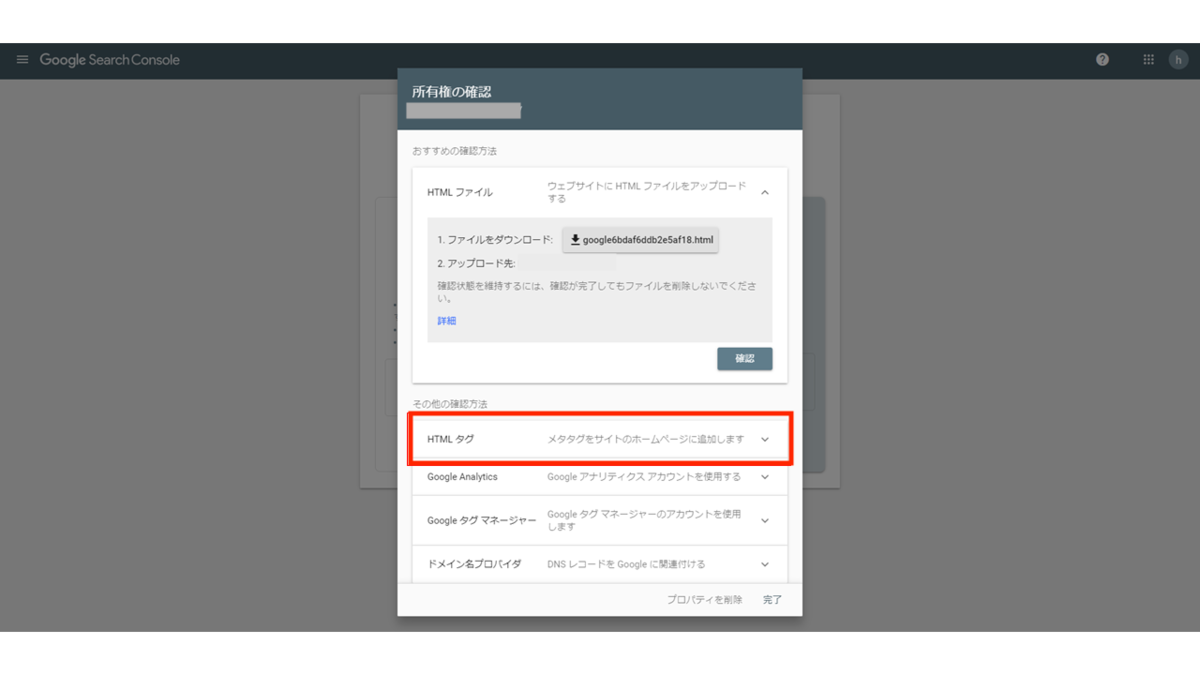
「所有権の確認」というのは、このブログ(サイト)は自分が運営しているものですよ。という本人確認作業となります。
今回は「はてなブログ」で運用するため、HTMLタグ(メタタグ)を選択します。
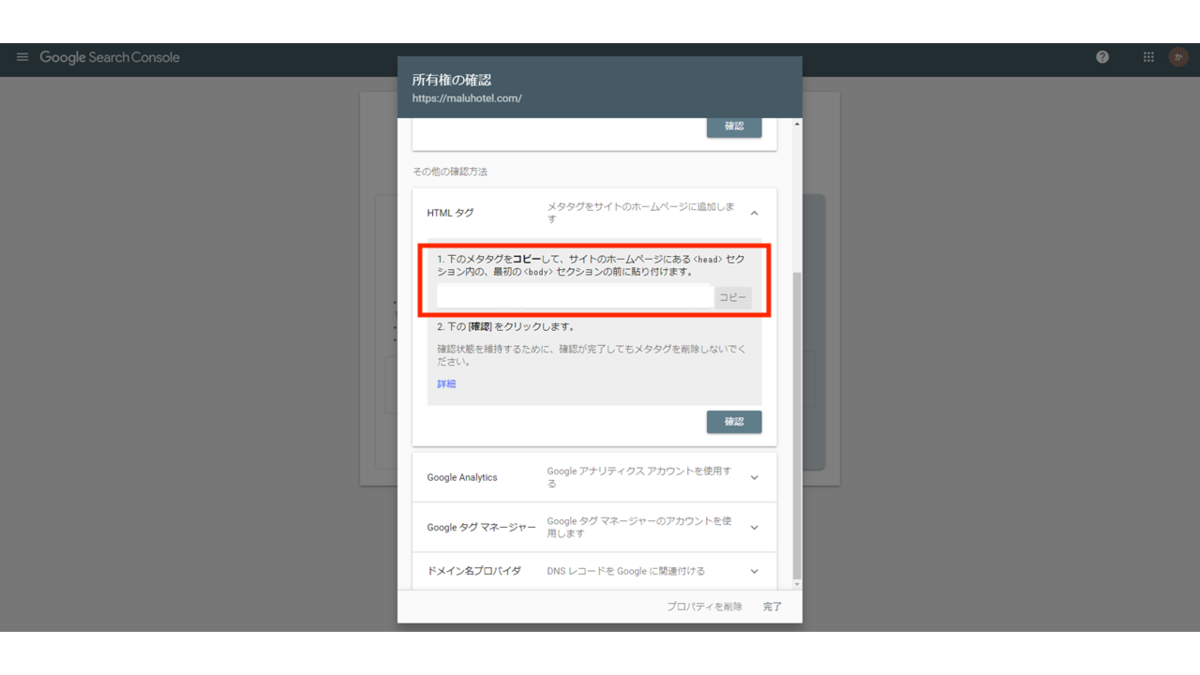
下のメタタグをコピーして、サイトのホームページにある<head>セクション内の、最初の<body>セッションの前に貼り付けます。
と書いてあり、その下にHTMLタグ(メタタグ)が表示されています。
※当ブログのタグが表示されているので白く加工しています。
はてなブログでは、この表示されているメタタグの中でも
content=”〇〇〇〇〇〇〇〇〇〇〇”/>と表示されている”と”の間の〇〇〇〇〇〇〇〇〇〇〇だけを設定します。
そのため必要な箇所だけをコピー、もしくは控えておきます。
ではそのページはそのままで、今度は「はてなブログを開きます。
はてなブログへの設定は本当に簡単なので、ブログ初心者としては有難い限りです。
まずは、はてなブログにログインし(https://hatenablog.com)
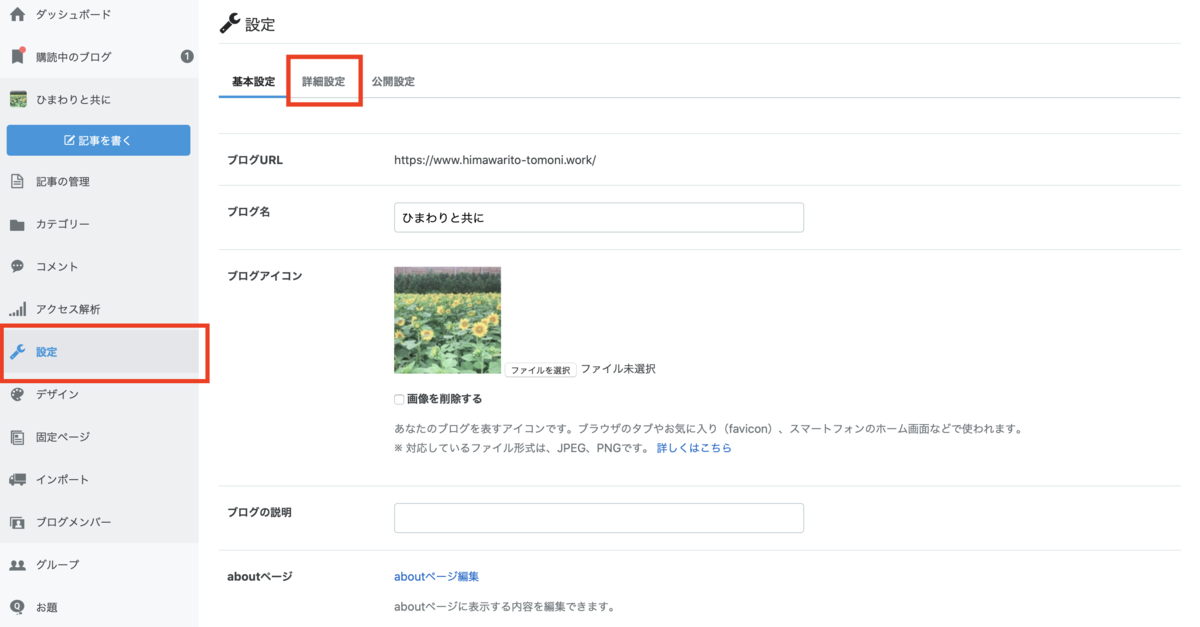
「設定」の中から「詳細設定」を選択します。
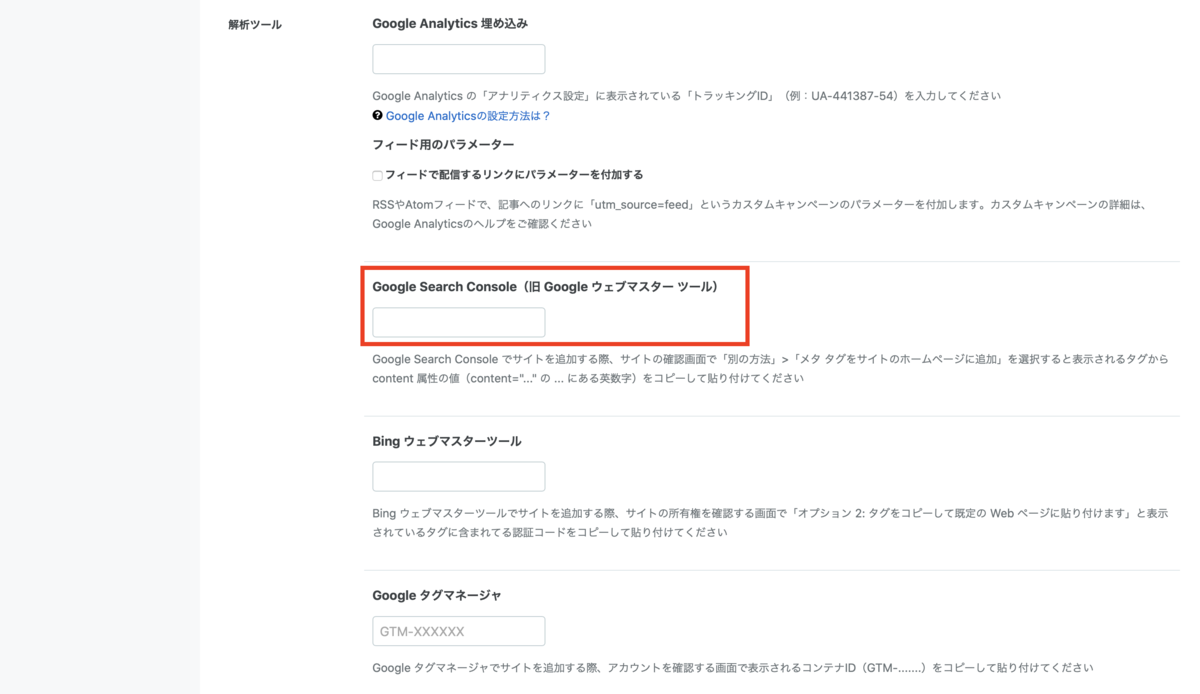
設定画面上に表示される「アクセス解析・認証」というタブを選択します。
少し画面を下へとスクロールすると、「解析ツール」の項目が表示されます。
「Google Search Console」項目の中の欄に、コピーまたは控えたHTMLタグ(メタタグ)を入力し、画面下の「変更」ボタンを押して、「はてなブログ」へ設定します。
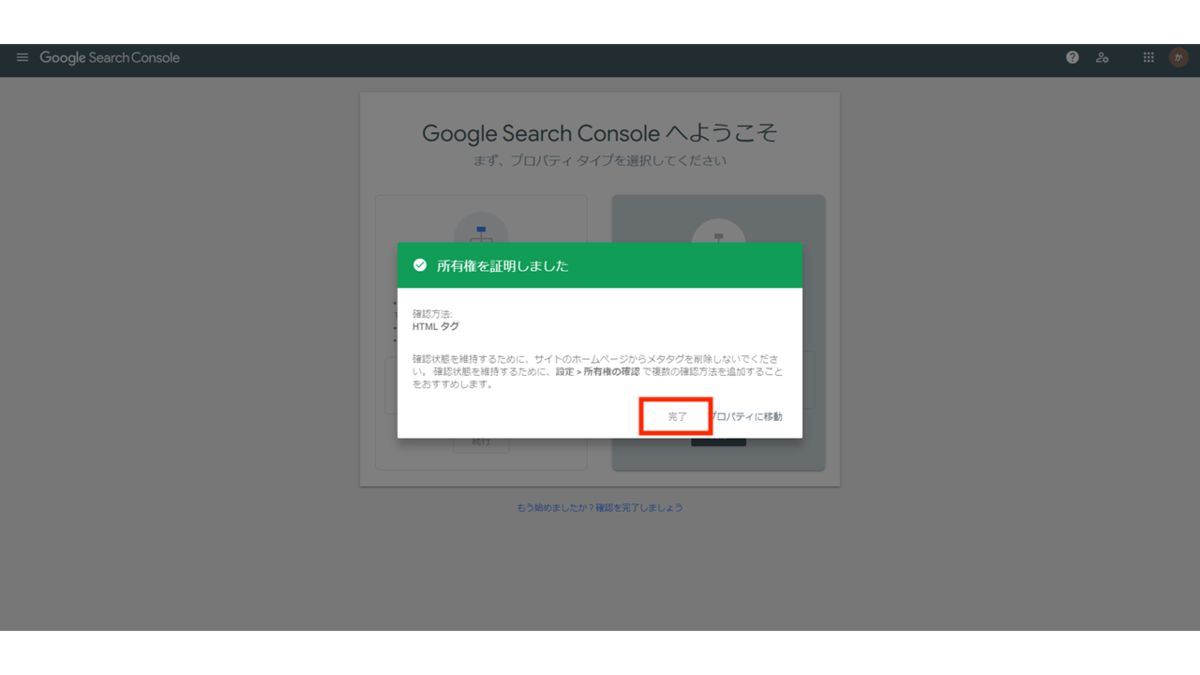
再び、作業途中だった「サーチコンソール」の登録画面へと戻り、所有権の確認画面の下「完了」ボタンをクリックすると、所有権を証明した表示が出ます。
これでGoogleサーチコンソールへの登録は完了です。
はてなブログでは、サーチコンソールをはじめ様々なサービスの設定を簡単に行えるようになっています。
これからブログ運営をしていきたい!という方には必須サービスとなるため、早めに登録・設定を行いましょう!